エステサロン集客戦略
インターネット集客術(2)
グーグルマップを活用する方法
初めての場所に行くとき、Googleマップなどスマホアプリを利用する方が多いのではないでしょうか。マップを見ると、場所もビルなどの名前が出るだけでなく、たくさんのお店が表示されています。サロンを経営している方からすると、「自分のお店もここに表示したい!」と思いますよね。Googleマップにお店を表示することができれば、初めて来店する方に便利なだけでなく、最寄り駅周辺のサロンを探す方を集客するのにも役立ちます。 > お気に入りに登録する
地図の中にお店が出てきますか?
まずは、スマホやパソコンを開いて、お店があるエリアをGoogleマップで開いてみてください。自分のお店がその中に表示されているかどうか確認しましょう。
初めてエステサロンを探す、という場合にGoogleマップを開く人も多いです。普通に地図を開いた時に、「あ、近所にエステがあるんだ」と感じてもらえたら、とても良い宣伝になります。地図上のお店をタップすると、下の写真のようにお店の情報や口コミがたくさん表示されるので、お店選びにとても便利です。
Googleでキーワード検索した時に、候補のお店が表示されます。ここに表示されればとても有利ですよね。
自身のお店もGoogleマップの中に表示したい、口コミもたくさん集めたい! という方のために、今回はその利用方法を簡単に紹介します。
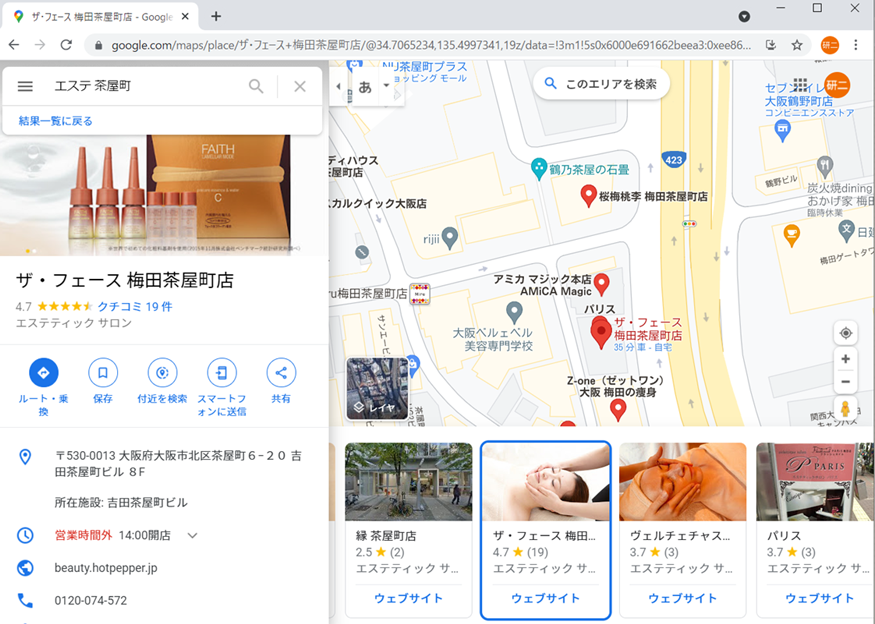

Googleマイビジネスに登録しましょう!
Googleマップの中にお店を登場させるためには、まずGoogleアカウントを作成して、そのアカウントで「Googleマイビジネス」というサービスを利用する、という流れになります。
Googleマイビジネス 登録の流れ
❶Googleアカウントを作成
❷「Googleマイビジネス」に登録する
❸オーナー確認をする
❶Googleアカウントを作成
まずは「Googleアカウント」という言葉で検索して、下図①の画面を見つけてください。ここで画面右上にある「アカウントを作成」を選びます。
下図②の記入欄が出てくるので、書き込みましょう。登録するメールアドレスの欄には最初はgmailを記入するようになっていますが、これはお店の代表メールアドレスなどにしましょう。記入欄の下に「代わりに現在のメールアドレスを使用」を押して画面を切り替えれば、③のようにgmail以外のメールアドレスも登録できるようになります。
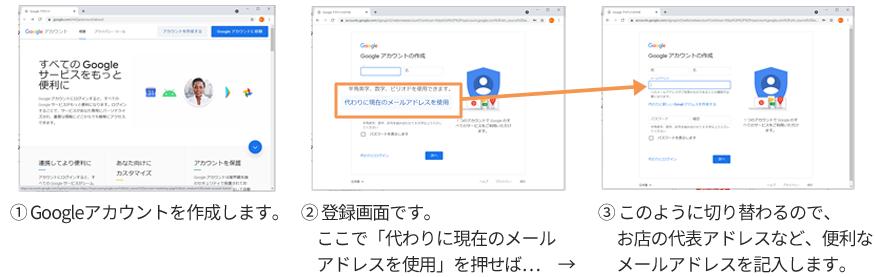
登録するメールアドレスは、担当者が変わっても不便がないように、お店の代表アドレスなどが良いでしょう。これができたら、そのメールアドレスでGoogleにログインしてください。いよいよGoogleマイビジネスへの登録です。
❷Googleマイビジネスに登録する
ログインした状態でGoogleマイビジネスにアクセスし、画面右上の「今すぐ開始」を押せば、お店についての情報を入力する画面が現れます。指示に従って入力していけばOKです。
❸オーナー確認をする
必要な情報を登録したら、引き続いて「オーナー確認」をします。登録した住所にハガキで確認コードを送ってもらって、それが届いたら改めてGoogleマイビジネスにその確認コードを入力する、という確認方法です。これをきちんとしておかないと、正しく情報が表示されませんので注意してください。

常に写真やサービス内容を最新に
マイビジネスには写真やサービス内容を詳しく登録することができます。ただ地図に場所が表示されるだけでなく、サービス内容や写真も登録できます。
今や、検索結果で表示されるマイビジネスの情報でお店を選ぶ人が非常に多くなっています。自然にお客様の目に留まり、自然に選んでもらうことができます。
その際、同じ街の地図に複数のエステ店が表示されたとしたら、どれを選ぶでしょうか? 検索結果から表示される登録内容はとても重要です。新しいコースメニューやお店の写真を常に最新の状態に保ち、常に魅力的な写真を載せることを意識しましょう。
昨今は、様々な事情で営業時間などを変更することも増えているかもしれません。随時自分のお店について検索して、最新の情報が表示されるか、確認し、もし変更があれば急いで書き換えるようにしましょう。
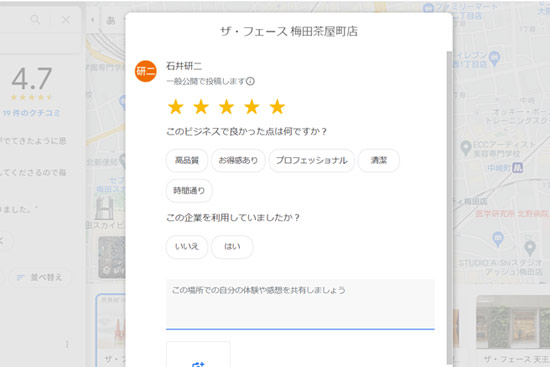
口コミのリンクをQRコードにしましょう!
Googleマップでは、お客様がそのお店についての口コミや評価を書くことができます。お店側が記入した情報は宣伝のようなものですが、その下にお客様の正直な感想が表示されるので、ごまかしがききません。
これは怖いような気もしますが、良い評価の口コミが並んでいれば、そのお店の情報を初めて見た人でも「このお店良さそう」と思ってくれます。良い口コミを獲得できるように、まずは、口コミをしてもらいやすい環境作りをしましょう。
口コミをしてもらうためのアドレスをQRコードにして、紙に印刷しておくことも効果的です。お店でのお会計時に、肌結果を喜んでくださっているお客様に、QRコードの入ったカードをお渡しして、「口コミしてくださいね!」とお伝えしましょう。
※口コミを投稿するためにはGoogleアカウントの作成が必要です。
QRコード表作成の流れ
❶口コミ記入欄表示 アドレスをコピー
❷アドレスをQRコードへ変換
❸QRコードを紙に印刷
❶口コミ記入欄表示 アドレスをコピー
Googleマイビジネスのホーム画面で「口コミ」というボタンを見つけてクリックすれば、口コミ記入欄を表示するためのアドレスが表示されます。このアドレスをコピーします。
❷アドレスをQRコードへ変換
QRコード作成ツールを使用し、コピーしたアドレスをQRコードにすればOKです。
❸QRコードを紙に印刷
あとはそれをお財布に入るサイズの紙に印刷しておきましょう。お店のネームカードの裏面に印刷するなどいろいろ工夫できますね。これをお会計時にお客様にお渡しして、「良かったら口コミしてくださいね!」とお伝えしましょう。「口コミをしてくださったお客様にはサンプルをプレゼント♪」などの取り組みをするのもおすすめです。施術後に良い印象を持っていただいたお客様にお渡しするようにすれば、良い口コミを期待できます。
良い口コミが多ければ、新しいお客様に選ばれる率が上がります。こうした準備など、お客様に見つけてもらいやすい工夫をしましょう。
この口コミの内容も、実はGoogleの検索キーワードに関連してきます。お客様が「アットホーム」と口コミしてくれたら、「サロン アットホーム」といった探し方をしているお客様の検索結果に表示される可能性が高まるのです。検索を知り尽くしたGoogleならではの機能ですね。ぜひ有利な口コミを集められるようにがんばっていきましょう!
What’s Next?


